navigation system OPEL ZAFIRA C 2018.5 Manuel d'utilisation (in French)
[x] Cancel search | Manufacturer: OPEL, Model Year: 2018.5, Model line: ZAFIRA C, Model: OPEL ZAFIRA C 2018.5Pages: 373, PDF Size: 10.25 MB
Page 131 of 373
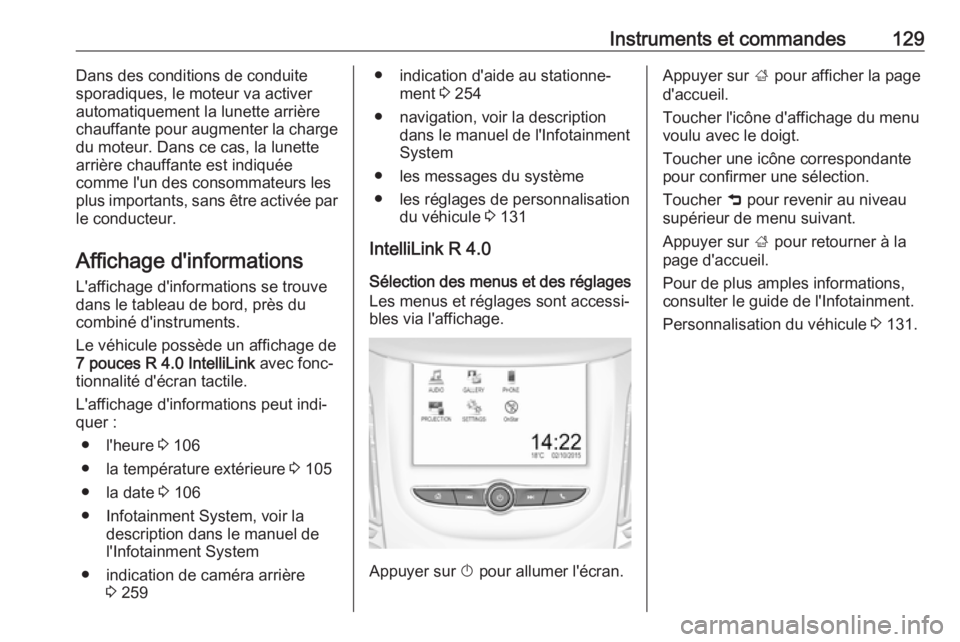
Instruments et commandes129Dans des conditions de conduite
sporadiques, le moteur va activer
automatiquement la lunette arrière chauffante pour augmenter la charge du moteur. Dans ce cas, la lunette
arrière chauffante est indiquée
comme l'un des consommateurs les
plus importants, sans être activée par
le conducteur.
Affichage d'informations
L'affichage d'informations se trouve dans le tableau de bord, près du
combiné d'instruments.
Le véhicule possède un affichage de
7 pouces R 4.0 IntelliLink avec fonc‐
tionnalité d'écran tactile.
L'affichage d'informations peut indi‐
quer :
● l'heure 3 106
● la température extérieure 3 105
● la date 3 106
● Infotainment System, voir la description dans le manuel de
l'Infotainment System
● indication de caméra arrière 3 259● indication d'aide au stationne‐
ment 3 254
● navigation, voir la description dans le manuel de l'InfotainmentSystem
● les messages du système
● les réglages de personnalisation du véhicule 3 131
IntelliLink R 4.0
Sélection des menus et des réglages
Les menus et réglages sont accessi‐
bles via l'affichage.
Appuyer sur X pour allumer l'écran.
Appuyer sur ; pour afficher la page
d'accueil.
Toucher l'icône d'affichage du menu voulu avec le doigt.
Toucher une icône correspondante pour confirmer une sélection.
Toucher 9 pour revenir au niveau
supérieur de menu suivant.
Appuyer sur ; pour retourner à la
page d'accueil.
Pour de plus amples informations,
consulter le guide de l'Infotainment.
Personnalisation du véhicule 3 131.
Page 138 of 373
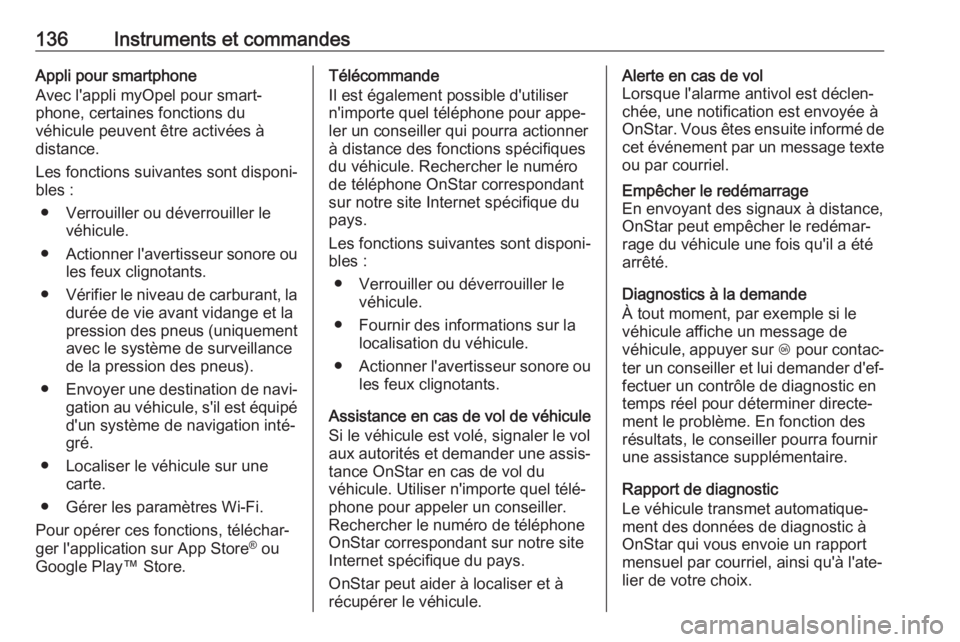
136Instruments et commandesAppli pour smartphone
Avec l'appli myOpel pour smart‐
phone, certaines fonctions du
véhicule peuvent être activées à
distance.
Les fonctions suivantes sont disponi‐
bles :
● Verrouiller ou déverrouiller le véhicule.
● Actionner l'avertisseur sonore ou
les feux clignotants.
● Vérifier le niveau de carburant, la
durée de vie avant vidange et la
pression des pneus (uniquement
avec le système de surveillance
de la pression des pneus).
● Envoyer une destination de navi‐
gation au véhicule, s'il est équipéd'un système de navigation inté‐
gré.
● Localiser le véhicule sur une carte.
● Gérer les paramètres Wi-Fi.
Pour opérer ces fonctions, téléchar‐
ger l'application sur App Store ®
ou
Google Play™ Store.Télécommande
Il est également possible d'utiliser
n'importe quel téléphone pour appe‐
ler un conseiller qui pourra actionner à distance des fonctions spécifiques
du véhicule. Rechercher le numéro
de téléphone OnStar correspondant
sur notre site Internet spécifique du
pays.
Les fonctions suivantes sont disponi‐
bles :
● Verrouiller ou déverrouiller le véhicule.
● Fournir des informations sur la localisation du véhicule.
● Actionner l'avertisseur sonore ou
les feux clignotants.
Assistance en cas de vol de véhicule
Si le véhicule est volé, signaler le vol
aux autorités et demander une assis‐ tance OnStar en cas de vol du
véhicule. Utiliser n'importe quel télé‐
phone pour appeler un conseiller.
Rechercher le numéro de téléphone
OnStar correspondant sur notre site
Internet spécifique du pays.
OnStar peut aider à localiser et à
récupérer le véhicule.Alerte en cas de vol
Lorsque l'alarme antivol est déclen‐
chée, une notification est envoyée à
OnStar. Vous êtes ensuite informé de cet événement par un message texte
ou par courriel.Empêcher le redémarrage
En envoyant des signaux à distance,
OnStar peut empêcher le redémar‐
rage du véhicule une fois qu'il a été
arrêté.
Diagnostics à la demande
À tout moment, par exemple si le
véhicule affiche un message de
véhicule, appuyer sur Z pour contac‐
ter un conseiller et lui demander d'ef‐ fectuer un contrôle de diagnostic en
temps réel pour déterminer directe‐
ment le problème. En fonction des
résultats, le conseiller pourra fournir
une assistance supplémentaire.
Rapport de diagnostic
Le véhicule transmet automatique‐
ment des données de diagnostic à
OnStar qui vous envoie un rapport
mensuel par courriel, ainsi qu'à l'ate‐
lier de votre choix.
Page 139 of 373
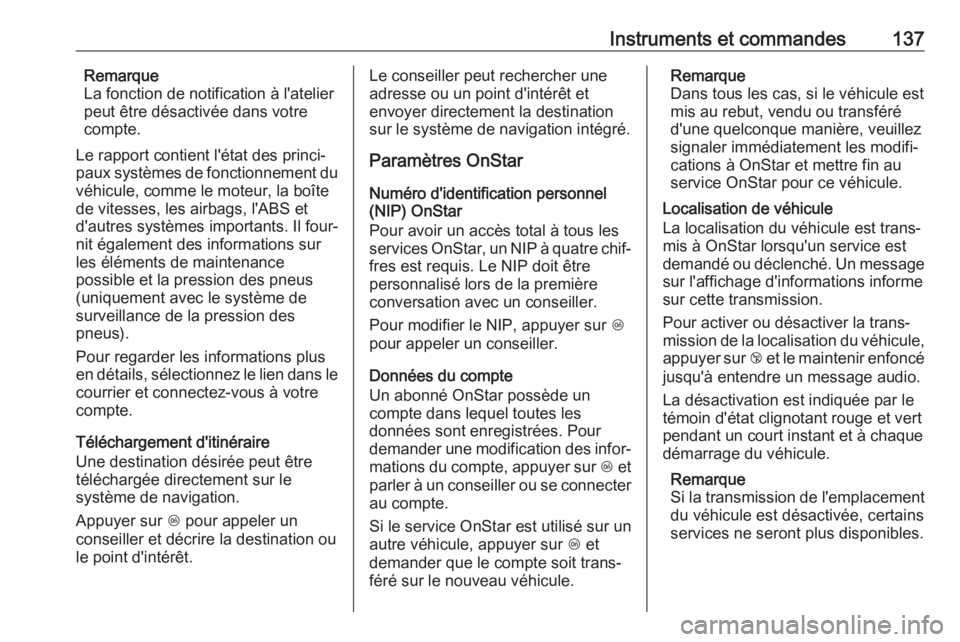
Instruments et commandes137Remarque
La fonction de notification à l'atelier
peut être désactivée dans votre
compte.
Le rapport contient l'état des princi‐
paux systèmes de fonctionnement du
véhicule, comme le moteur, la boîte
de vitesses, les airbags, l'ABS et
d'autres systèmes importants. Il four‐
nit également des informations sur
les éléments de maintenance
possible et la pression des pneus
(uniquement avec le système de
surveillance de la pression des
pneus).
Pour regarder les informations plus
en détails, sélectionnez le lien dans le courrier et connectez-vous à votre
compte.
Téléchargement d'itinéraire
Une destination désirée peut être
téléchargée directement sur le
système de navigation.
Appuyer sur Z pour appeler un
conseiller et décrire la destination ou le point d'intérêt.Le conseiller peut rechercher une
adresse ou un point d'intérêt et
envoyer directement la destination
sur le système de navigation intégré.
Paramètres OnStar
Numéro d'identification personnel
(NIP) OnStar
Pour avoir un accès total à tous les services OnStar, un NIP à quatre chif‐ fres est requis. Le NIP doit être
personnalisé lors de la première
conversation avec un conseiller.
Pour modifier le NIP, appuyer sur Z
pour appeler un conseiller.
Données du compte
Un abonné OnStar possède un
compte dans lequel toutes les
données sont enregistrées. Pour
demander une modification des infor‐
mations du compte, appuyer sur Z et
parler à un conseiller ou se connecter
au compte.
Si le service OnStar est utilisé sur un
autre véhicule, appuyer sur Z et
demander que le compte soit trans‐
féré sur le nouveau véhicule.Remarque
Dans tous les cas, si le véhicule est
mis au rebut, vendu ou transféré
d'une quelconque manière, veuillez
signaler immédiatement les modifi‐
cations à OnStar et mettre fin au
service OnStar pour ce véhicule.
Localisation de véhicule
La localisation du véhicule est trans‐
mis à OnStar lorsqu'un service est demandé ou déclenché. Un message sur l'affichage d'informations informe
sur cette transmission.
Pour activer ou désactiver la trans‐
mission de la localisation du véhicule,
appuyer sur j et le maintenir enfoncé
jusqu'à entendre un message audio.
La désactivation est indiquée par le
témoin d'état clignotant rouge et vert
pendant un court instant et à chaque
démarrage du véhicule.
Remarque
Si la transmission de l'emplacement
du véhicule est désactivée, certains
services ne seront plus disponibles.
Page 152 of 373
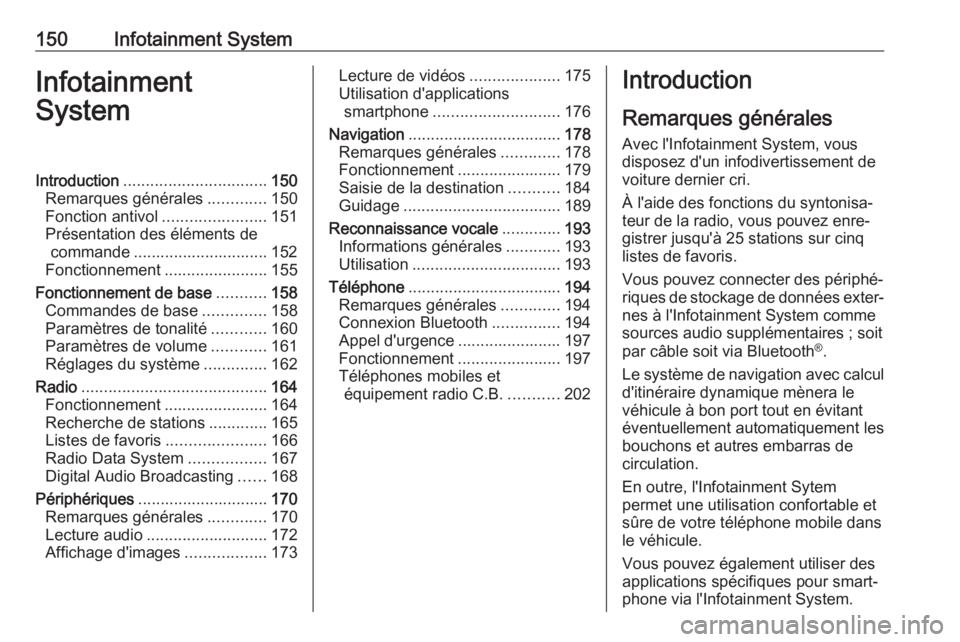
150Infotainment SystemInfotainment
SystemIntroduction ................................ 150
Remarques générales .............150
Fonction antivol .......................151
Présentation des éléments de commande .............................. 152
Fonctionnement .......................155
Fonctionnement de base ...........158
Commandes de base ..............158
Paramètres de tonalité ............160
Paramètres de volume ............161
Réglages du système ..............162
Radio ......................................... 164
Fonctionnement .......................164
Recherche de stations .............165
Listes de favoris ......................166
Radio Data System .................167
Digital Audio Broadcasting ......168
Périphériques ............................. 170
Remarques générales .............170
Lecture audio ........................... 172
Affichage d'images ..................173Lecture de vidéos ....................175
Utilisation d'applications smartphone ............................ 176
Navigation .................................. 178
Remarques générales .............178
Fonctionnement .......................179
Saisie de la destination ...........184
Guidage ................................... 189
Reconnaissance vocale .............193
Informations générales ............193
Utilisation ................................. 193
Téléphone .................................. 194
Remarques générales .............194
Connexion Bluetooth ...............194
Appel d'urgence ....................... 197
Fonctionnement .......................197
Téléphones mobiles et équipement radio C.B. ...........202Introduction
Remarques générales
Avec l'Infotainment System, vous
disposez d'un infodivertissement de
voiture dernier cri.
À l'aide des fonctions du syntonisa‐
teur de la radio, vous pouvez enre‐
gistrer jusqu'à 25 stations sur cinq
listes de favoris.
Vous pouvez connecter des périphé‐
riques de stockage de données exter‐ nes à l'Infotainment System comme
sources audio supplémentaires ; soit
par câble soit via Bluetooth ®
.
Le système de navigation avec calcul
d'itinéraire dynamique mènera le
véhicule à bon port tout en évitant
éventuellement automatiquement les
bouchons et autres embarras de
circulation.
En outre, l'Infotainment Sytem
permet une utilisation confortable et
sûre de votre téléphone mobile dans
le véhicule.
Vous pouvez également utiliser des applications spécifiques pour smart‐
phone via l'Infotainment System.
Page 155 of 373
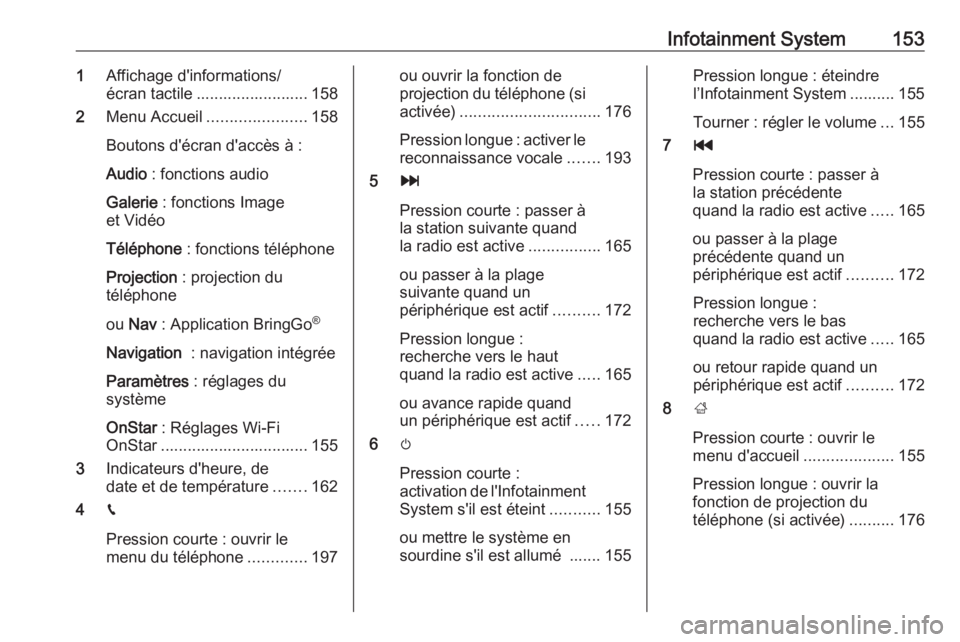
Infotainment System1531Affichage d'informations/
écran tactile ......................... 158
2 Menu Accueil ...................... 158
Boutons d'écran d'accès à :
Audio : fonctions audio
Galerie : fonctions Image
et Vidéo
Téléphone : fonctions téléphone
Projection : projection du
téléphone
ou Nav : Application BringGo ®
Navigation : navigation intégrée
Paramètres : réglages du
système
OnStar : Réglages Wi-Fi
OnStar ................................. 155
3 Indicateurs d'heure, de
date et de température .......162
4 g
Pression courte : ouvrir le
menu du téléphone .............197ou ouvrir la fonction de
projection du téléphone (si activée) ............................... 176
Pression longue : activer le reconnaissance vocale .......193
5 v
Pression courte : passer à
la station suivante quand
la radio est active ................165
ou passer à la plage
suivante quand un
périphérique est actif ..........172
Pression longue :
recherche vers le haut
quand la radio est active .....165
ou avance rapide quand
un périphérique est actif .....172
6 m
Pression courte :
activation de l'Infotainment System s'il est éteint ...........155
ou mettre le système en
sourdine s'il est allumé ....... 155Pression longue : éteindre
l’Infotainment System .......... 155
Tourner : régler le volume ...155
7 t
Pression courte : passer à
la station précédente
quand la radio est active .....165
ou passer à la plage
précédente quand un
périphérique est actif ..........172
Pression longue :
recherche vers le bas
quand la radio est active .....165
ou retour rapide quand un
périphérique est actif ..........172
8 ;
Pression courte : ouvrir le
menu d'accueil ....................155
Pression longue : ouvrir la
fonction de projection du
téléphone (si activée) ..........176
Page 159 of 373
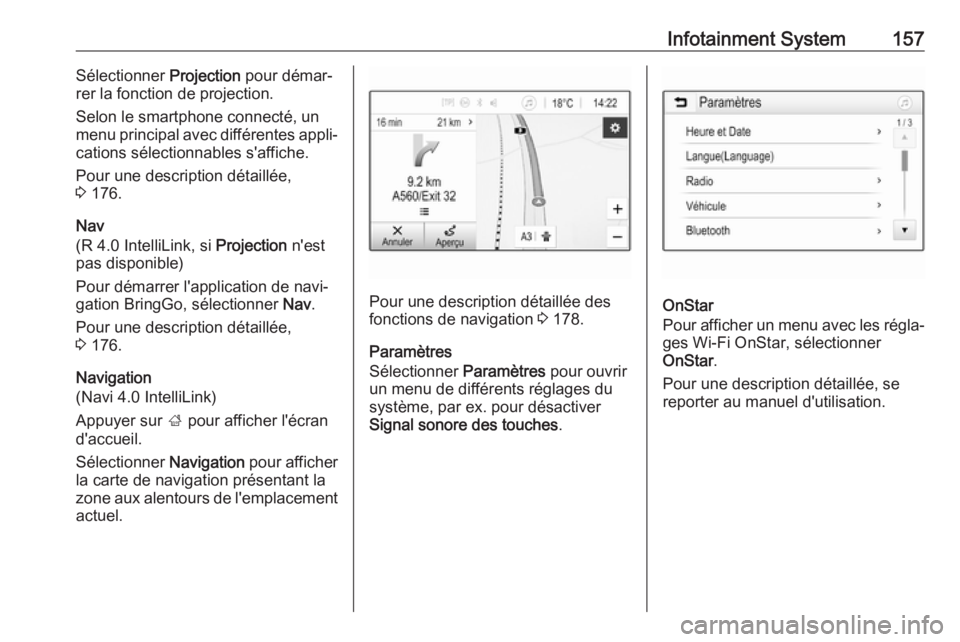
Infotainment System157Sélectionner Projection pour démar‐
rer la fonction de projection.
Selon le smartphone connecté, un
menu principal avec différentes appli‐
cations sélectionnables s'affiche.
Pour une description détaillée,
3 176.
Nav
(R 4.0 IntelliLink, si Projection n'est
pas disponible)
Pour démarrer l'application de navi‐
gation BringGo, sélectionner Nav.
Pour une description détaillée,
3 176.
Navigation
(Navi 4.0 IntelliLink)
Appuyer sur ; pour afficher l'écran
d'accueil.
Sélectionner Navigation pour afficher
la carte de navigation présentant la
zone aux alentours de l'emplacement actuel.
Pour une description détaillée des
fonctions de navigation 3 178.
Paramètres
Sélectionner Paramètres pour ouvrir
un menu de différents réglages du
système, par ex. pour désactiver
Signal sonore des touches .OnStar
Pour afficher un menu avec les régla‐
ges Wi-Fi OnStar, sélectionner
OnStar .
Pour une description détaillée, se
reporter au manuel d'utilisation.
Page 162 of 373
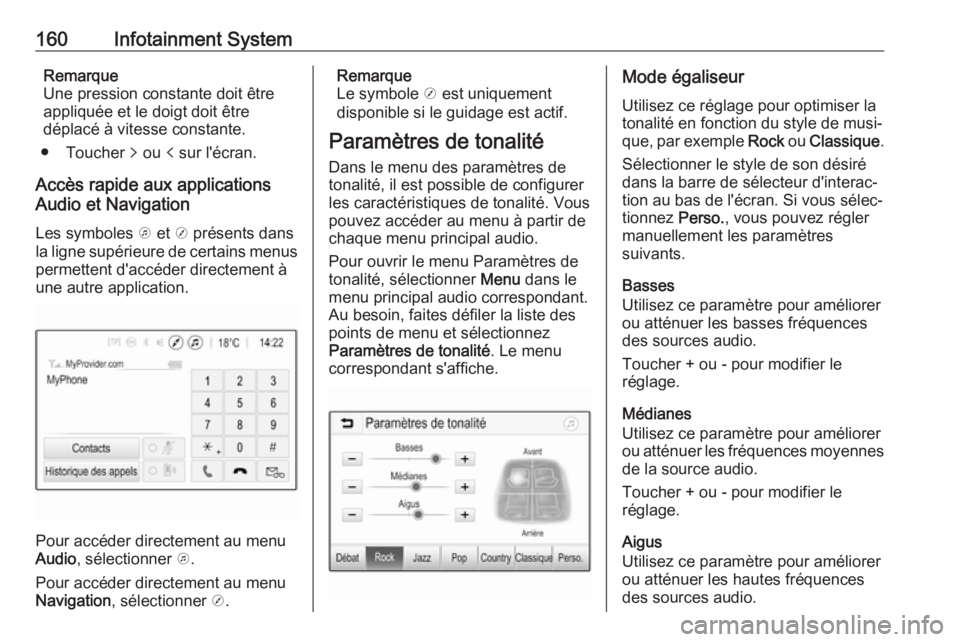
160Infotainment SystemRemarque
Une pression constante doit être
appliquée et le doigt doit être
déplacé à vitesse constante.
● Toucher q ou p sur l'écran.
Accès rapide aux applications
Audio et Navigation
Les symboles k et j présents dans
la ligne supérieure de certains menus
permettent d'accéder directement à
une autre application.
Pour accéder directement au menu
Audio , sélectionner k.
Pour accéder directement au menu
Navigation , sélectionner j.
Remarque
Le symbole j est uniquement
disponible si le guidage est actif.
Paramètres de tonalité Dans le menu des paramètres de
tonalité, il est possible de configurer
les caractéristiques de tonalité. Vous
pouvez accéder au menu à partir de chaque menu principal audio.
Pour ouvrir le menu Paramètres de
tonalité, sélectionner Menu dans le
menu principal audio correspondant.
Au besoin, faites défiler la liste des
points de menu et sélectionnez
Paramètres de tonalité . Le menu
correspondant s'affiche.Mode égaliseur
Utilisez ce réglage pour optimiser la
tonalité en fonction du style de musi‐
que, par exemple Rock ou Classique .
Sélectionner le style de son désiré
dans la barre de sélecteur d'interac‐
tion au bas de l'écran. Si vous sélec‐
tionnez Perso., vous pouvez régler
manuellement les paramètres
suivants.
Basses
Utilisez ce paramètre pour améliorer ou atténuer les basses fréquencesdes sources audio.
Toucher + ou - pour modifier le
réglage.
Médianes
Utilisez ce paramètre pour améliorer
ou atténuer les fréquences moyennes de la source audio.
Toucher + ou - pour modifier le
réglage.
Aigus
Utilisez ce paramètre pour améliorer
ou atténuer les hautes fréquences
des sources audio.
Page 166 of 373
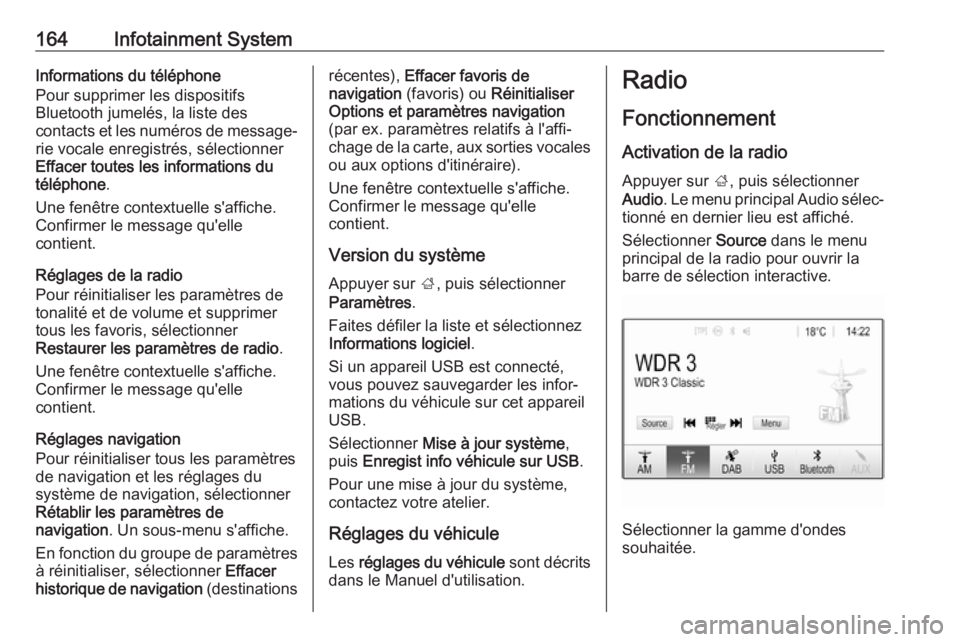
164Infotainment SystemInformations du téléphone
Pour supprimer les dispositifs
Bluetooth jumelés, la liste des
contacts et les numéros de message‐ rie vocale enregistrés, sélectionner
Effacer toutes les informations du
téléphone .
Une fenêtre contextuelle s'affiche.
Confirmer le message qu'elle
contient.
Réglages de la radio
Pour réinitialiser les paramètres de
tonalité et de volume et supprimer
tous les favoris, sélectionner
Restaurer les paramètres de radio .
Une fenêtre contextuelle s'affiche.
Confirmer le message qu'elle
contient.
Réglages navigation
Pour réinitialiser tous les paramètres
de navigation et les réglages du
système de navigation, sélectionner
Rétablir les paramètres de
navigation . Un sous-menu s'affiche.
En fonction du groupe de paramètres
à réinitialiser, sélectionner Effacer
historique de navigation (destinationsrécentes), Effacer favoris de
navigation (favoris) ou Réinitialiser
Options et paramètres navigation (par ex. paramètres relatifs à l'affi‐
chage de la carte, aux sorties vocales ou aux options d'itinéraire).
Une fenêtre contextuelle s'affiche.
Confirmer le message qu'elle
contient.
Version du système
Appuyer sur ;, puis sélectionner
Paramètres .
Faites défiler la liste et sélectionnez
Informations logiciel .
Si un appareil USB est connecté,
vous pouvez sauvegarder les infor‐
mations du véhicule sur cet appareil
USB.
Sélectionner Mise à jour système ,
puis Enregist info véhicule sur USB .
Pour une mise à jour du système,
contactez votre atelier.
Réglages du véhicule Les réglages du véhicule sont décrits
dans le Manuel d'utilisation.Radio
Fonctionnement
Activation de la radio
Appuyer sur ;, puis sélectionner
Audio . Le menu principal Audio sélec‐
tionné en dernier lieu est affiché.
Sélectionner Source dans le menu
principal de la radio pour ouvrir la barre de sélection interactive.
Sélectionner la gamme d'ondes
souhaitée.
Page 175 of 373
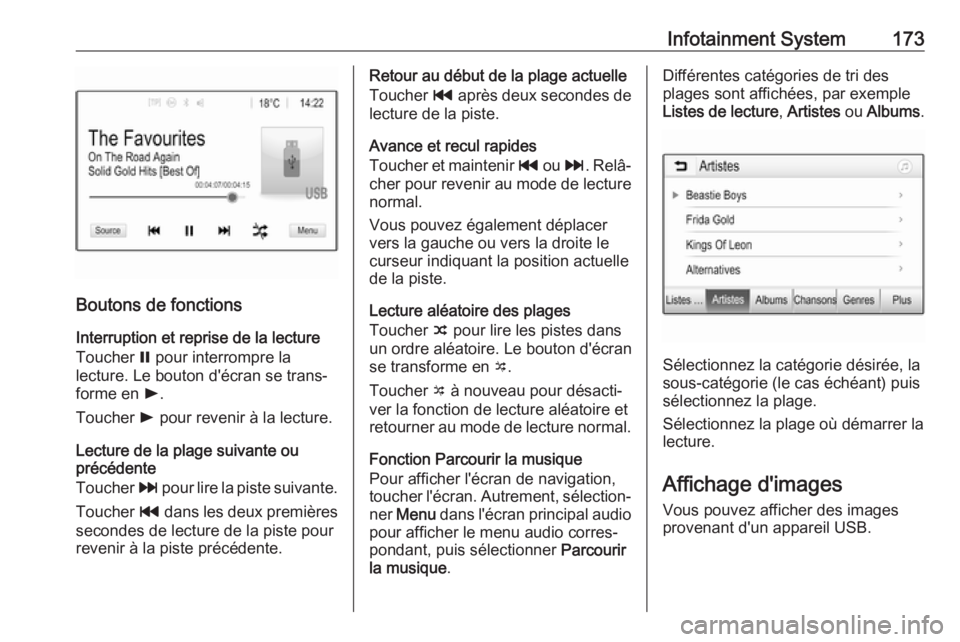
Infotainment System173
Boutons de fonctions
Interruption et reprise de la lecture Toucher = pour interrompre la
lecture. Le bouton d'écran se trans‐
forme en l.
Toucher l pour revenir à la lecture.
Lecture de la plage suivante ou
précédente
Toucher v pour lire la piste suivante.
Toucher t dans les deux premières
secondes de lecture de la piste pour
revenir à la piste précédente.
Retour au début de la plage actuelle
Toucher t après deux secondes de
lecture de la piste.
Avance et recul rapides
Toucher et maintenir t ou v. Relâ‐
cher pour revenir au mode de lecture
normal.
Vous pouvez également déplacer
vers la gauche ou vers la droite le
curseur indiquant la position actuelle
de la piste.
Lecture aléatoire des plages
Toucher n pour lire les pistes dans
un ordre aléatoire. Le bouton d'écran
se transforme en o.
Toucher o à nouveau pour désacti‐
ver la fonction de lecture aléatoire et
retourner au mode de lecture normal.
Fonction Parcourir la musique
Pour afficher l'écran de navigation, toucher l'écran. Autrement, sélection‐
ner Menu dans l'écran principal audio
pour afficher le menu audio corres‐
pondant, puis sélectionner Parcourir
la musique .Différentes catégories de tri des
plages sont affichées, par exemple
Listes de lecture , Artistes ou Albums .
Sélectionnez la catégorie désirée, la
sous-catégorie (le cas échéant) puis
sélectionnez la plage.
Sélectionnez la plage où démarrer la
lecture.
Affichage d'images
Vous pouvez afficher des images
provenant d'un appareil USB.
Page 180 of 373
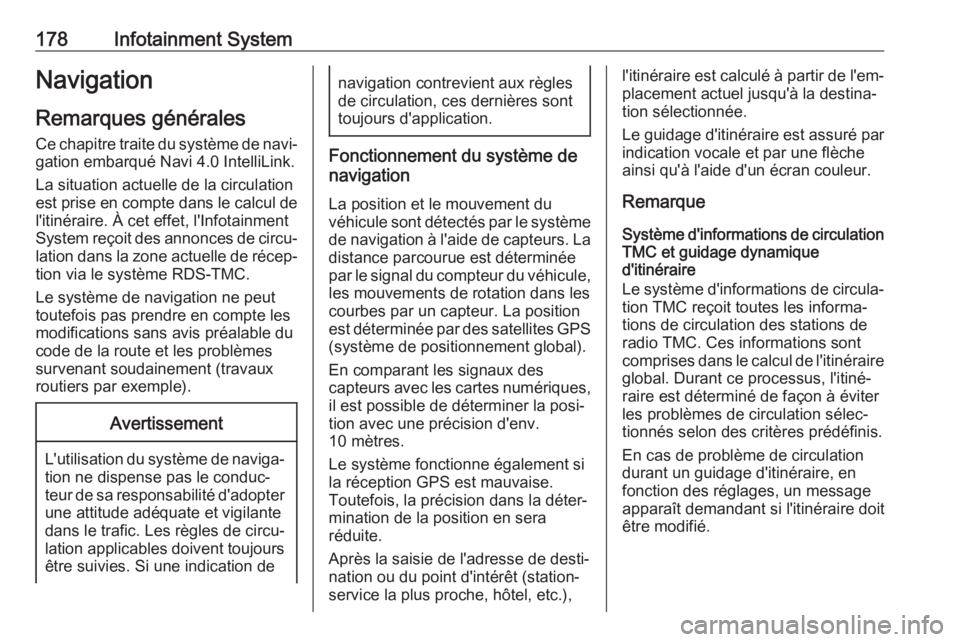
178Infotainment SystemNavigationRemarques générales
Ce chapitre traite du système de navi‐
gation embarqué Navi 4.0 IntelliLink.
La situation actuelle de la circulation
est prise en compte dans le calcul de l'itinéraire. À cet effet, l'Infotainment
System reçoit des annonces de circu‐
lation dans la zone actuelle de récep‐ tion via le système RDS-TMC.
Le système de navigation ne peut
toutefois pas prendre en compte les
modifications sans avis préalable du
code de la route et les problèmes
survenant soudainement (travaux
routiers par exemple).Avertissement
L'utilisation du système de naviga‐ tion ne dispense pas le conduc‐
teur de sa responsabilité d'adopter une attitude adéquate et vigilante
dans le trafic. Les règles de circu‐
lation applicables doivent toujours être suivies. Si une indication de
navigation contrevient aux règles
de circulation, ces dernières sont
toujours d'application.
Fonctionnement du système de
navigation
La position et le mouvement du
véhicule sont détectés par le système de navigation à l'aide de capteurs. La
distance parcourue est déterminée
par le signal du compteur du véhicule,
les mouvements de rotation dans les
courbes par un capteur. La position
est déterminée par des satellites GPS (système de positionnement global).
En comparant les signaux des
capteurs avec les cartes numériques,
il est possible de déterminer la posi‐
tion avec une précision d'env.
10 mètres.
Le système fonctionne également si
la réception GPS est mauvaise.
Toutefois, la précision dans la déter‐
mination de la position en sera
réduite.
Après la saisie de l'adresse de desti‐
nation ou du point d'intérêt (station-
service la plus proche, hôtel, etc.),
l'itinéraire est calculé à partir de l'em‐ placement actuel jusqu'à la destina‐
tion sélectionnée.
Le guidage d'itinéraire est assuré par indication vocale et par une flèche
ainsi qu'à l'aide d'un écran couleur.
Remarque
Système d'informations de circulation TMC et guidage dynamique
d'itinéraire
Le système d'informations de circula‐ tion TMC reçoit toutes les informa‐
tions de circulation des stations de
radio TMC. Ces informations sont
comprises dans le calcul de l'itinéraire global. Durant ce processus, l'itiné‐raire est déterminé de façon à éviter
les problèmes de circulation sélec‐
tionnés selon des critères prédéfinis.
En cas de problème de circulation
durant un guidage d'itinéraire, en
fonction des réglages, un message apparaît demandant si l'itinéraire doit
être modifié.